
WinRAR es uno de los compresores más utilizados de la red, el problema es shareware, esto significa que puede probarlos gratuitamente durante 40 días, pasado este periodo de prueba deberá comprar una licencia o desinstalarlos de su ordenador.
WinRAR no te impide usarlo, por ende tenemos una ventana insoportable que cada ves que lo abramos nos dirá cuantos días nos queda y/o que ya han pasado los 40 días gratuitos. WinRAR no tiene ninguna función bloqueada en sus versiones, simplemente este esta ventana. Por ende lo modificaremos y haremos una versión sin esta ventana que seria igual que registrarlo.
Requerimientos:
- WinRAR, la ultima versión. Desde Aquí.
- ResHack.
- Recursos básicos (Algún icono para cambiar, etc.).
Muy bien, primero instalaremos la versión que descargamos del WinRAR, en mi caso es la versión 4.01. Esta versión según WinRAR vale unos $125,33 (Argentinos), con unos 5 minutos de nuestro tiempo la registraremos sin costo alguno.
Una ves terminada la instalación lo ejecutaremos y veremos:
Bien, ahí tenemos nuestra ventana, ahora vamos a cerrar el WinRAR y abrimos el ResHack, una ves abierto vamos a buscar el archivo ejecutable del WinRAR, WinRAR.exe en "C:\Archivos de programa\WinRAR" y lo abrimos:
Estos son todos los recursos de WinRAR.exe, ahora vamos a mirar cada carpetita para irnos acostumbrando al programa. Como puede ver tenemos Cursores, Imagenes, Iconos, Menús, Dialogos, etc. Todo esto puede ser modificado sin ningún problema.
Ahora vamos a ir a Dialog, si no lo encontraron todavía, vamos a REMINDER, verán:
Hemos encontrado la ventana que siempre nos molesta, bueno ahora, simplemente podemos editarla:
Pero esta no era la idea, la idea era eliminar este dialogo para que no nos moleste cada ves que ejecutamos WinRAR. Bien Simplemente vamos al recurso REMINDER y hacemos click derecho en 1033:
y le daremos a "Delete Resource [Dialog : REMINDER : 1033]" con esto eliminamos toda la ventana. Por ultimo le damos a File -> Save... vamos de nuevo a la carpeta del WinRAR: "C:\Archivos de programa\WinRAR" y veremos que hay dos archivos ahora WinRAR.exe y WinRAR_original.exe, es que ResHack nos hace una copia de seguridad del original. Ejecutamos el WinRAR y veremos que no tenemos nuestra ventana de registro.
Bien, pero si vamos a "Acerca de WinRAR..." encontramos que no esta registrado...
Entonces vamos a hacer figurar como que lo registramos, vamos a ir a Dialog y a ABOUTRARDLG, y veremos la ventana del About:
Ahora editaremos el "40 days trial copy" por "Registrado a nombre de NochesDeCode.com.ar", nos quedaría algo así:
Le damos a "Compile Script" y File -> Save... ejecutamos el WinRAR, vamos a "About me WinRAR..." y veremos que ya figura registrado a nuestro nombre. Simple no? Bien ya hemos eliminado la ventana de inicio y agregamos el texto como si estuviera registrado, ahora para terminar simplemente vamos a cambiarle el icono, para variar un poco... en el ResHack vamos a ir a:
y seleccionamos el icono que queremos ponerle, luego le damos a "Replace" para cambiarlo, nos quedaria algo así:
Ahora para terminar le damos a File -> Save... y listo ya cambiamos nuestro icono.
Seguimos trabajando con ResHack, ahora le toca el turno a "String Table", lo podemos definir como los textos que presenta el programa tanto en labels, textbox (cajas de texto), etc. Osea que para realizar una traducción por ejemplo de un programa debemos editar todos los String Table's.
Volviendo al ejemplo anterior con el WinRAR, no se si no se han dado cuenta pero ha quedado un texto inusual, que nos hemos salteado:
Si, se nos ha olvidado de editar el (copia de evaluación), para editarla y así poder decir que tenemos 100% terminado el trabajo de nuestro WinRAR, vamos a ir a String Table, yo les daré el código de donde esta el texto, pero es simple, al momento de ver tantos String Table's, simplemente hacemos CTRL+F y buscamos la palabra clave hasta que la encontramos; para no estar revisando uno por uno. En este caso es el 55, allí veremos dos textos:
Código
Simplemente vamos a reemplazar "evaluation copy", por "Correct registration".
y simplemente ahora si le damos a File -> Save... y tenemos nuestro WinRAR 100% editado.
FUENTES:
http://www.nochesdecode.com.ar/2012/01/registrar-winrar-con-ingenieria-inversa.html
http://www.nochesdecode.com.ar/2012/01/string-table-en-ingenieria-inversa.html





 Autor
Autor

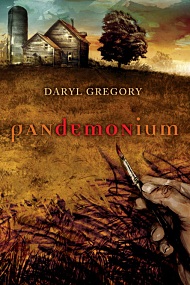

 En línea
En línea







 solo cambiar una cadena a un progama
solo cambiar una cadena a un progama 



